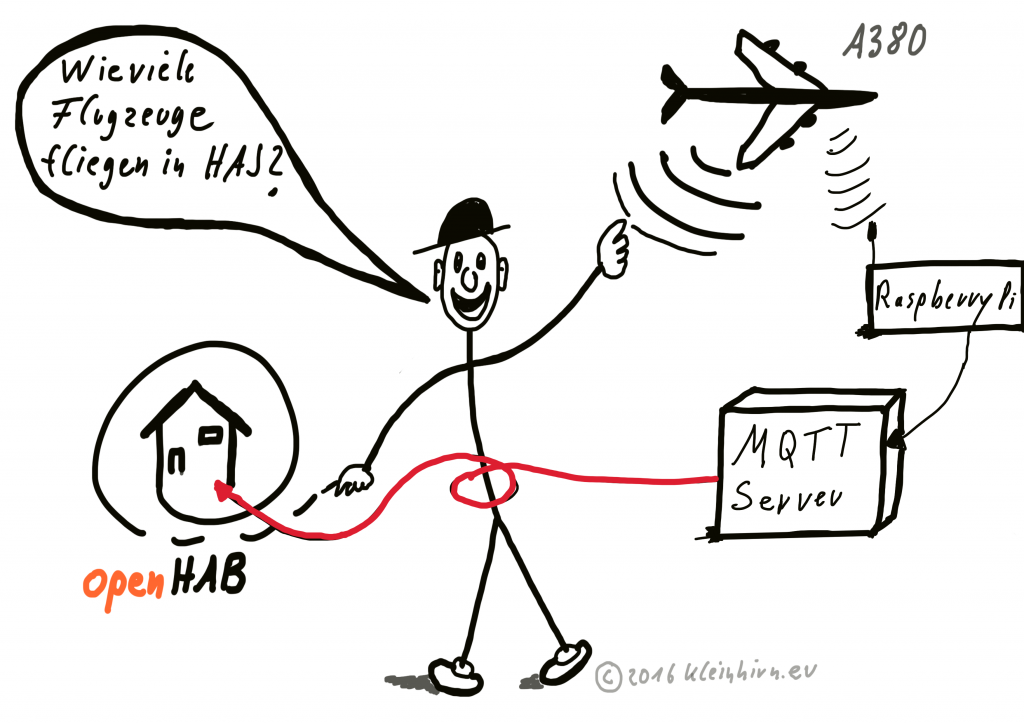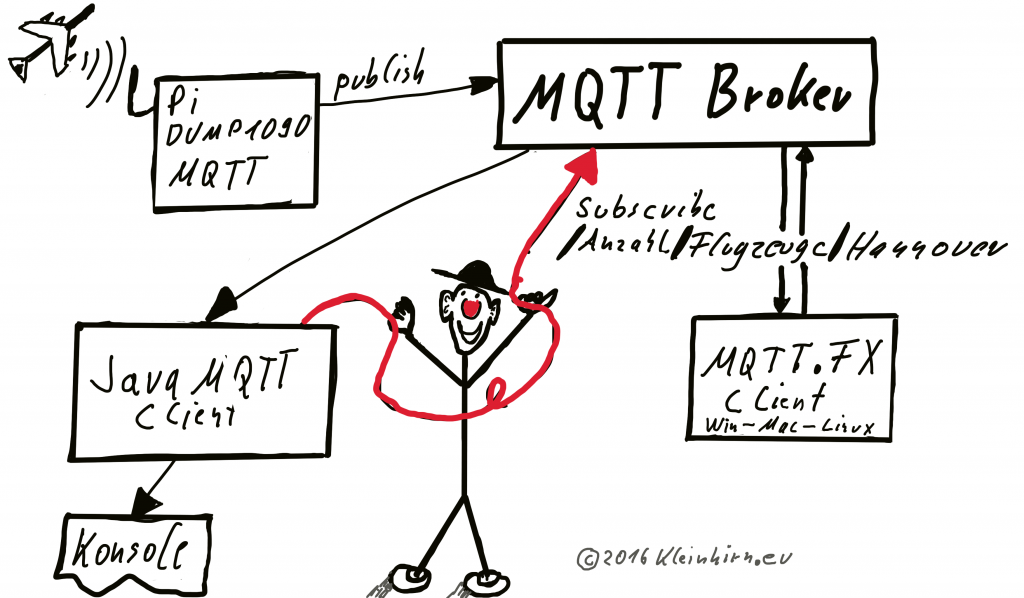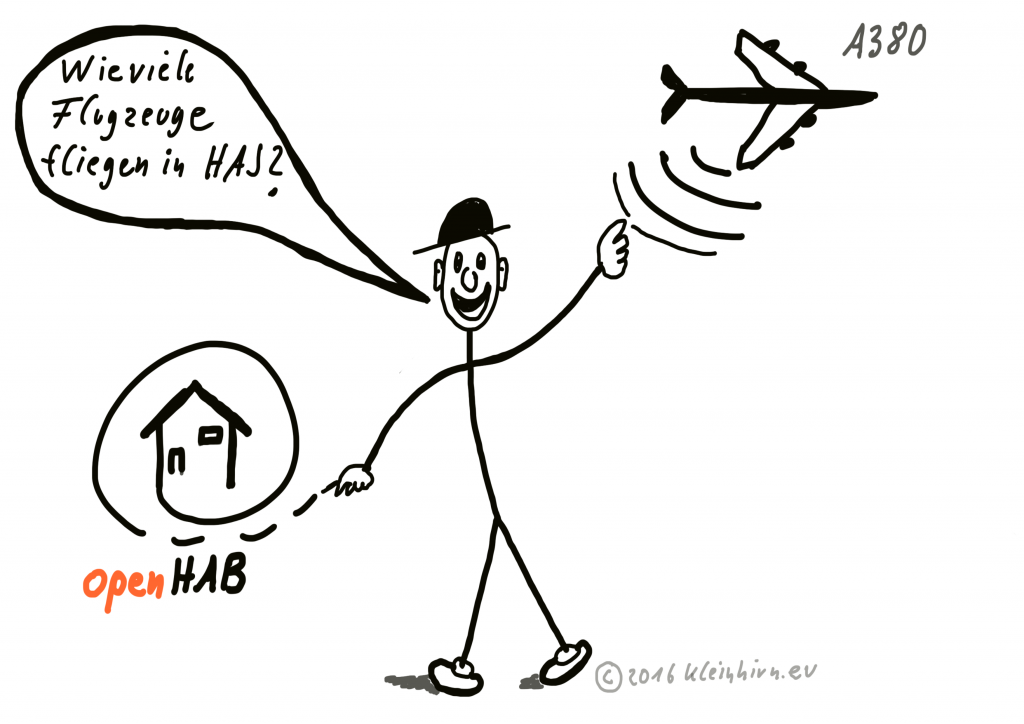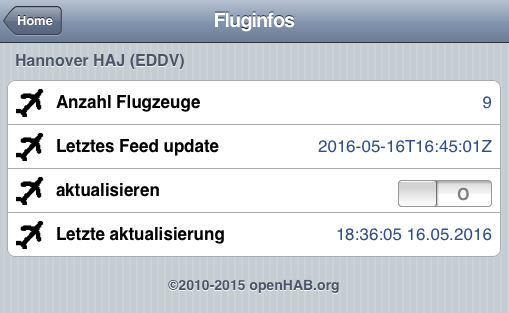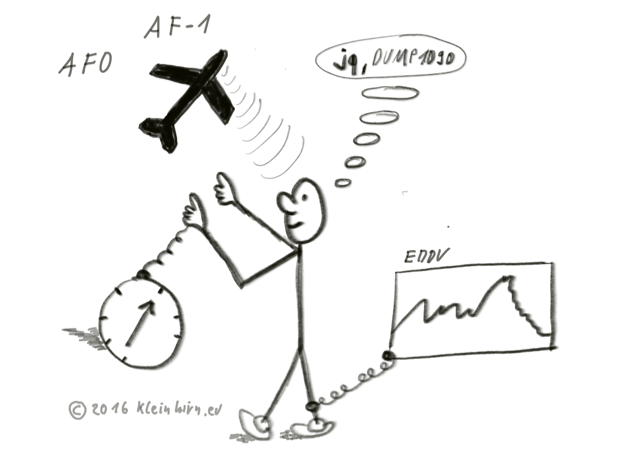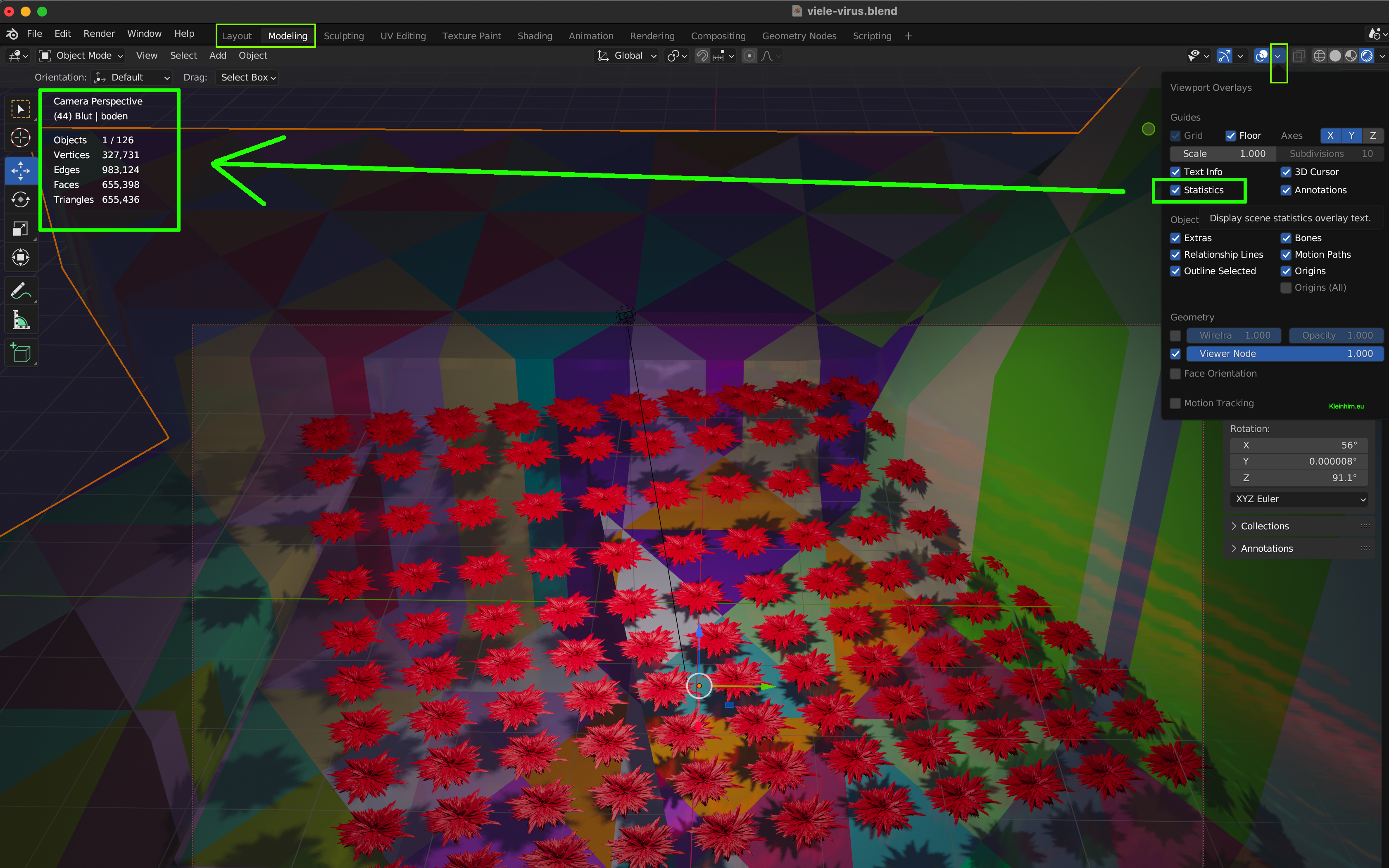
Blender ist eine leistungsstarke 3D-Modellierungssoftware, die von Animatoren, Designern und Künstlern auf der ganzen Welt genutzt wird. Eine der nützlichen Funktionen in Blender ist die Statistik-Anzeige, die es Benutzern ermöglicht, wichtige Informationen über ihre 3D-Modelle zu erhalten. Die Statistik-Anzeige kann „Statistik in Blender anzeigen“ weiterlesen
Wie können Flugdaten von MQTT Servern empfangen und in openHAB angezeigt werden?
Wie können Flugdaten von MQTT Servern empfangen und in openHAB angezeigt werden? Hier ein Beispiel, wie von einem öffentlichen Testserver (test.mosquitto.org) die Anzahl von Flugzeuge in Hannover per MQTT empfangen, und alle 5 Minuten in realtime in openHAB angezeigt wird.
Das geht ganz einfach mit dem MQTT-Binding das in das addon Verzeichnis kopiert werden muss ( Datei: org.openhab.binding.mqtt-1.8.3.jar ). Dann den MQTT-Broker in der openhab.cfg eintragen: „Wie können Flugdaten von MQTT Servern empfangen und in openHAB angezeigt werden?“ weiterlesen
Flugdaten aus Hannover von einem Raspberry Pi per MQTT mit Mqtt-Spy empfangen
Es muss nicht immer MQTT.fx sein um MQTT Daten zu empfangen. Der Java-Client Mqtt-Spy hat viel mehr Optionen. Es braucht nur das JAR von Github geladen zu werden und dann ein doppelklick auf das JAR, und schon läuft der MQTT-Client unter Mac, Windows, Linux …
Es braucht nur der Server test.mosquitto.org und als Topic /Anzahl/Flugzeuge/Hannover eingegeben zu werden und schon werden meine Flug-Daten die von einem Raspberry Pi empfangen werden alle 5 Minuten aktualisiert.
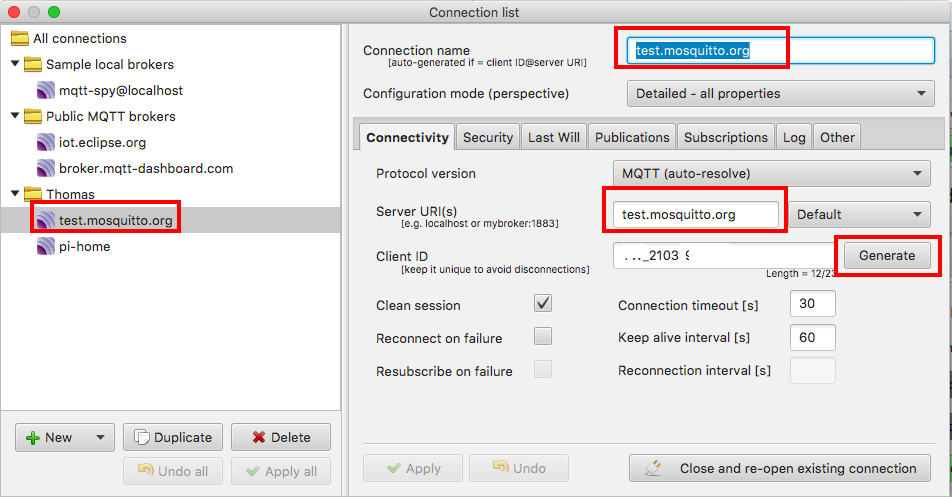 „Flugdaten aus Hannover von einem Raspberry Pi per MQTT mit Mqtt-Spy empfangen“ weiterlesen
„Flugdaten aus Hannover von einem Raspberry Pi per MQTT mit Mqtt-Spy empfangen“ weiterlesen
Besser als Fussball: MQTT Java Client mit Paho
Fussball? Wie kann man per Java einen MQTT Client mit Paho schreiben, der z.B. die Anzahl Flugzeuge in Hannover anzeigt? Und das innerhalb der ersten Halbzeit, da nur 2 Klassen benötigt werden.
Mein Raspberry Pi sendet an den öffentlichen Testserver test.mosquitto.org unter den Topic /Anzahl/Flugzeuge/Hannover alle 5 Minuten die aktuelle Anzahl, so das dieses Beispiel jeder nachvollziehen kann.
Hier die Architektur:
Wir brauchen zuerst ein Eclipse Maven Projekt mit Java 1.8 mit dieser pom.xml und einen Eintrag des Paho Repo, da es in Maven Central nicht vorhanden ist: „Besser als Fussball: MQTT Java Client mit Paho“ weiterlesen
Wie können mit einem Raspberry Pi aktuelle Flugdaten (aus HAJ) in OpenHAB angezeigt werden?
Meine Hausautomatisation die auf einen Raspberry Pi mit Debian Linux läuft, arbeitet mit Openhab.
Wie können da nun die Transpondersignale von den Flugzeugen in Hannover (EDDV) angezeigt werden?
Das geht mit der REST Schnitstelle von ThinkSpeak.
So sieht die Seite von Openhab aus.
Oben wird die aktuelle Anzahl von Flugzeugen und der Zeitpunkt der Daten die gerade empfangen werden angezeigt. Eine automatisch Aktualisierung ist bei mir auf 15 Minuten eingestellt. Der Feed wird alle 5 Minuten aktualisiert und wenn man die letzten Daten angezeigt bekommen will, braucht man nur auf den „aktualisieren“ Schalter klicken.
Die Daten kann jeder abfragen, da die API von ThinkSpeak öffentlich ist!
Was ist nötig?
Ein Eintrag in der Sitemap Datei:
|
1 2 3 4 5 6 7 8 9 10 11 |
Frame { Group item=gFlug label="Fluginfos" icon="flugzeug"{ Frame label="Hannover HAJ (EDDV)" { Text item=flugzeugeAnzahl icon="flugzeug" Text item=flugzeugeUpdate icon="flugzeug" Switch item=flugzeugeAktualisieren icon="flugzeug" Text item=flugzeugeZeitpunkt icon="flugzeug" } } } |
Eine neue Datei im Items Verzeichnis Flug.items mit diesm Inhalt:
|
1 2 3 4 5 6 7 8 9 10 11 12 13 14 15 16 17 18 19 20 21 22 23 24 25 26 |
// // Steuerung des Fluginformationen via OpenHAB // // (c) 2016 Thomas Wenzlaff http://www.wenzlaff.info // // Liefert aus den Feed die Anzahl Flugzeuge als Json Feed // https://api.thingspeak.com/channels/44177/feeds/last.json // // z.B. // {"created_at":"2016-05-16T14:05:02Z","entry_id":80051,"field1":"15"} Group gFlug // alle 15 Minuten abfragen String flugzeugeAnzahl "Anzahl Flugzeuge [%s]" { http="<[https://api.thingspeak.com/channels/44177/feeds/last.json:900000:JS(getAnzahlFlugzeuge.js)]" } // Zeitpunkt der letzten aktualisierung des Feeds String flugzeugeUpdate "Letztes Feed update [%s]" // Zeitpunkt der letzen aktualisierung String flugzeugeZeitpunkt "Letzte aktualisierung [%s]" // Schalter zum aktualisieren der Anzahl der Flugzeuge Switch flugzeugeAktualisieren "aktualisieren" |
Eine neue Datei im Transform Verzeichnis mit Namen getAnzahlFlugzeuge.js mit diesem Inhalt
|
1 |
JSON.parse(input).field1; |
Und noch eine Flug.rules im Rules Verzeichnis, die bei klick auf den Schalter aktiv wird:
|
1 2 3 4 5 6 7 8 9 10 11 12 13 14 15 16 17 18 19 20 21 22 23 24 25 26 27 28 29 30 31 32 33 34 35 36 37 38 39 40 41 42 43 44 |
import org.openhab.core.library.types.* import org.openhab.model.script.actions.* import java.util.Date import java.text.SimpleDateFormat // // Fluginfos für OpenHAB // // (c) 2016 Thomas Wenzlaff http://www.wenzlaff.info // //------------------------------------------------------------------------ // Aktualisiert die Fluginfos, d.h die Anzahl der Flugzeuge aus ThingSpeak //------------------------------------------------------------------------ rule "Aktualisiert die Fluginfos von ThingSpeak" when Item flugzeugeAktualisieren received command ON then logInfo("Flug","aktualisiere Fluginfos ...") var String result = sendHttpGetRequest("https://api.thingspeak.com/channels/44177/feeds/last.json") // {"created_at":"2016-05-16T16:10:02Z","entry_id":80076,"field1":"11"}' by the function '$.field1' logInfo("Flug", "nur das Ergebnis der Abfrage: " + result) var String anzahl = transform("JSONPATH", "$.field1", result) logInfo("Flug", "Anzahl der Flugzeuge, update auf: " + anzahl) var String createdAt = transform("JSONPATH", "$.created_at", result) logInfo("Flug", "Letztes update um: " + createdAt) // aktualisierungs Datum setzen flugzeugeUpdate.postUpdate(createdAt) // aktualisiere Anzahl der Flugzeuge flugzeugeAnzahl.postUpdate(anzahl) // Schalter wieder zurücksetzen flugzeugeAktualisieren.postUpdate("OFF") var SimpleDateFormat df = new SimpleDateFormat( "HH:mm:ss dd.MM.YYYY" ) var String timestamp = df.format( new Date() ) flugzeugeZeitpunkt.postUpdate(timestamp); end |
Und noch das von mir erstellte Icon des Flugzeuges:
Dies super Icon kann kostenlos von hier geladen und frei verwendet werden. Wer kann ein besseres zur freien Verwendung zeichnen?
Wie kann die Anzahl der gerade empfangenen Flugzeuge mit DUMP1090 auf einem Raspberry Pi an ThingSpeak.com mit jq gesendet werden?
Wie kann die Anzahl der gerade empfangenen Flugzeuge mit DUMP1090 auf einem Raspberry Pi an ThingSpeak.com mit jq gesendet werden?
Wir verwenden ein kleines bash Script, welches über jq die aircraft.json Datei auswertet. Diese Daten werden dann automatisch alle 5 Minuten per crontab an ThingSpeak gesendet.
Der jq ist ein Kommandline JSON Tool, das den Input der JSon aircraft.json Datei verwendet und das gefilterte Ergebnis wieder ausgibt. In diesem Fall die Anzahl der Flugzeuge. „Wie kann die Anzahl der gerade empfangenen Flugzeuge mit DUMP1090 auf einem Raspberry Pi an ThingSpeak.com mit jq gesendet werden?“ weiterlesen
Wie werden alle installierten Packages auf dem Raspberry Pi angezeigt, gespeichert und gezählt?
Manchmal wird eine Liste aller installierten Packages benötigt. Für ein Backup oder so. Es gibt da wie so oft mehrere Möglichkeiten.
Auf dem Raspberry Pi können solche Listen mit dem Packagemanager dpkg erstellt werden.
Also mit
dpkg --get-selections | grep -v deinstall
werden alle Packages ausgebeben, z.B.
...
cups install
cups-bsd install
cups-client install
cups-common install
cups-filters install
cups-pdf install
cups-ppdc install
...
um mit
dpkg --get-selections | grep -v deinstall > installierte-package.txt
wird die Liste in die Datei installierte-packag.txt gespeichert.
Oder wenn die lange Liste eingeschränkt werden soll, z.B. alle Packages mit cups im Dateiname:
dpkg --get-selections | grep cups
ergibt diese Liste:
...
bluez-cups install
cups install
cups-bsd install
cups-client install
cups-common install
cups-filters install
cups-pdf install
cups-ppdc install
ghostscript-cups install
libcups2:armhf install
libcupscgi1:armhf install
libcupsdriver1:armhf install
libcupsfilters1:armhf install
libcupsimage2:armhf install
libcupsmime1:armhf install
libcup dc1:armhf install
printer-driver-hpcups install
python-cups install
...
Soll das install nicht erscheinen, dann mit dem Stream-Editor sed z.B.
dpkg --get-selections | sed 's:install$::' > installierte-package-nur-name.txt
Wer eine noch ausführlicher Liste mit Beschreibung benötigt, kann diese mit
dpkg --list erzeugen. Z.b.:
...
ii cups 1.5.3-5+deb7u1 armhf Common UNIX Printing System(tm) - server
ii cups-bsd 1.5.3-5+deb7u1 armhf Common UNIX Printing System(tm) - BSD commands
ii cups-client 1.5.3-5+deb7u1 armhf Common UNIX Printing System(tm) - client programs (SysV
ii cups-common 1.5.3-5+deb7u1 all Common UNIX Printing System(tm) - common files
ii cups-filters 1.0.18-2.1 armhf OpenPrinting CUPS Filters
ii cups-pdf 2.6.1-6 armhf PDF writer backend for CUPS
ii cups-ppdc 1.5.3-5+deb7u1 armhf Common UNIX Printing System(tm) - PPD manipulation util
ii curl 7.26.0-1+wheezy8 armhf command line tool for transferring data with URL syntax
...
Die ersten beiden Zeichen in jeder Zeile geben den Paketstatus an ( ii bedeutet installiert ).
Wer also nur die installierten haben möchte, muss
dpkg -l | grep '^ii'
verwenden. Wenn noch mehr Kontrolle über die Liste braucht, kann auch dpkg-query verwenden:
dpkg-query -W -f '${status} ${package} ${version} \n' | sed -n 's/install ok installed //p'
z.B.:
...
cups 1.5.3-5+deb7u1
cups-bsd 1.5.3-5+deb7u1
cups-client 1.5.3-5+deb7u1
cups-common 1.5.3-5+deb7u1
cups-filters 1.0.18-2.1
cups-pdf 2.6.1-6
cups-ppdc 1.5.3-5+deb7u1
...
Wenn ein Debian System mit gleichen Package und Versionsnummern erstellt werden soll, kann man eine Liste mit
aptitude -q -F "%?p=%?V %M" --disable-columns search \~i
in folgendem Format erzeugen:
Package Name=Version und A (wenn automatisch installiert)
Z.b.:
...
cups=1.5.3-5+deb7u1
cups-bsd=1.5.3-5+deb7u1 A
cups-client=1.5.3-5+deb7u1 A
cups-common=1.5.3-5+deb7u1 A
cups-filters=1.0.18-2.1 A
cups-pdf=2.6.1-6
cups-ppdc=1.5.3-5+deb7u1 A
...
Die Liste kann dann wie in http://www.debian-administration.org/article/669/ beschrieben, wieder geladen werden mit:
(ungetestet)
$ cat restore-package-versions
#!/bin/sh
list=$1
shift
aptitude -q -R --schedule-only install $(awk < $list '{print $1}')
aptitude -q -R --schedule-only markauto $(awk < $list '$2=="A" {split($1,A,"=");print A[1]}')
Wer nur die Anzahl der installierten Package ermitteln möchte, kann die Ausgabe mit grep zählen (-c count):
dpkg -l | grep '^ii' -c
bei mir: 910